文章詳情頁
windows11顯示無法訪問文檔解決教程
瀏覽:114日期:2023-01-20 15:31:53
一些朋友在更新到win11系統時,出現了顯示無法訪問文檔的情況,一般來說出現這種情況是因為我們的賬戶被禁用,或是因為沒有足夠的權限,我們可以依次嘗試解決,下面就跟著小編一起來看看吧。
windows11顯示無法訪問文檔怎么辦一、賬戶被禁用了
1、首先我們找到“此電腦”選擇“管理”
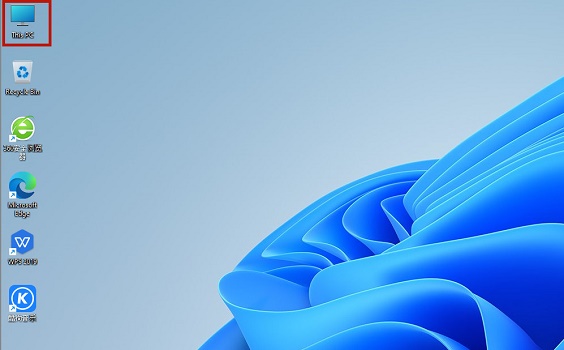
2、然后點擊“系統工具”,展開“本地用戶和組”,再選擇“用戶”
3、接著在右側找到我們的用戶,雙擊打開它,取消勾選“用戶已禁用”選項即可。
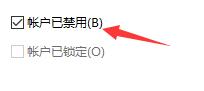
二、權限不夠
1、我們還有可能因為自己的權限不夠而顯示無法訪問文檔。
2、我們可以先找到無法訪問的文檔,右鍵選中它,然后點開“屬性”
3、然后點擊上方的“安全”選項卡。
4、然后點擊“編輯”,勾選其中所有的權限就可以了。
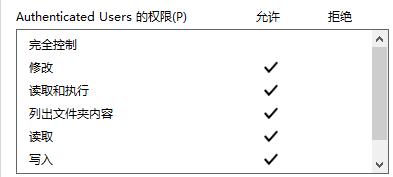
相關文章:win11常見問題匯總 | win11藍屏開不了機 | win11全是英文解決方法
以上就是windows11顯示無法訪問文檔解決教程了,大家快去訪問自己想要訪問的文檔吧。想知道更多相關教程還可以收藏好吧啦網。
以上就是windows11顯示無法訪問文檔解決教程的全部內容,望能這篇windows11顯示無法訪問文檔解決教程可以幫助您解決問題,能夠解決大家的實際問題是好吧啦網一直努力的方向和目標。
標簽:
Windows系統
上一條:win11預覽更新一直失敗解決教程下一條:電腦升級win11系統的教程
相關文章:
1. UOS文檔查看器怎么添加書簽? UOS添加書簽的三種方法2. Unix文件系統和pwd命令實現詳解3. qqprotect.exe是什么進程?qqprotect.exe怎么禁止自動啟動?4. 微軟發現蘋果 macOS 漏洞 可植入惡意軟件5. 統信uos系統怎么進行打印測試頁和刪除打印機?6. Windows 注冊表LastKey鍵值的設置技巧7. VMware Workstation虛擬機安裝VMware vSphere 8.0(esxi)詳細教程8. deepin20時間顯示不準確怎么調整? deepin時間校正方法9. 如何在電腦PC上啟動Windows11和Linux雙系統10. 統信uos操作系統怎么激活? 統信UOS系統家庭版激活教程
排行榜

 網公網安備
網公網安備